Le suivi de toutes les opportunités est accessible via le menu de navigation en suivant « Pilotage » puis « Opportunités », ce qui conduit au tableau suivant. Une opportunité = un formulaire.
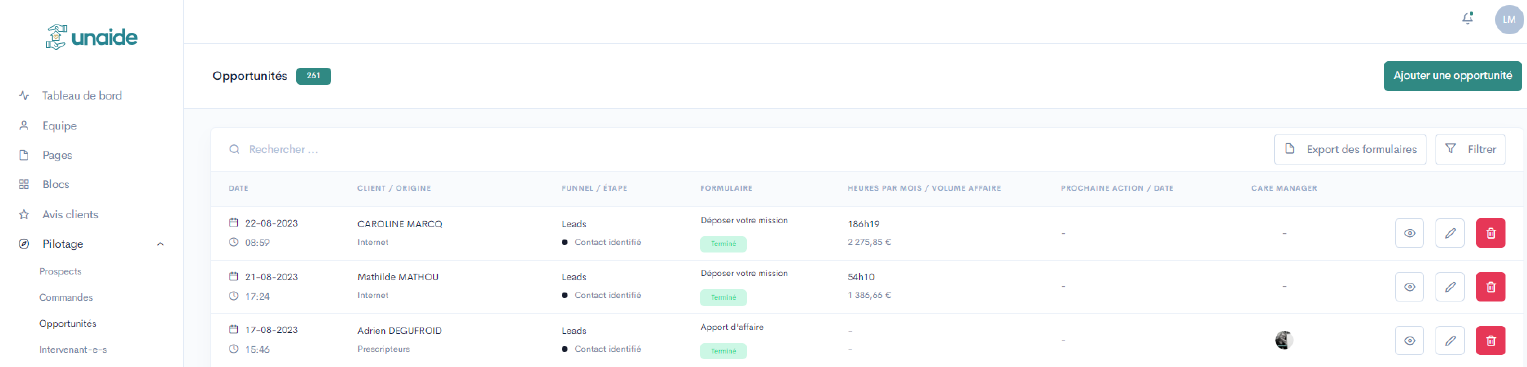
Dans ce tableau sont repris dans les colonnes les informations suivantes :
Date : date et heure auxquelles le formulaire a été rempli ou complété.
Client / Origine : nom et prénom du prospect, ainsi que l’origine de sa provenance.
Funnel / Etape : identification de l’entonnoir utilisé et de l’étape à laquelle cette opportunité se trouve.
Formulaire : identification du formulaire rempli lors de cette opportunité.
Heures par mois / volume d’affaire : le nombre d’heures de services en jeu au niveau de cette opportunité ainsi que le volume d’affaire mensuel correspondant.
Prochaine action / Date : type et titre de la prochaine action, avec la date de son échéance.
Care Manager : initiales ou avatar du care manager en charge de cette opportunité.
Boutons : l’œil pour ouvrir le suivi de l’opportunité, le crayon pour modifier les informations de base, la poubelle pour supprimer l’opportunité.
Un clic sur une ligne du tableau ouvre la fenêtre pop-up suivante et permet un suivi de l’opportunité.
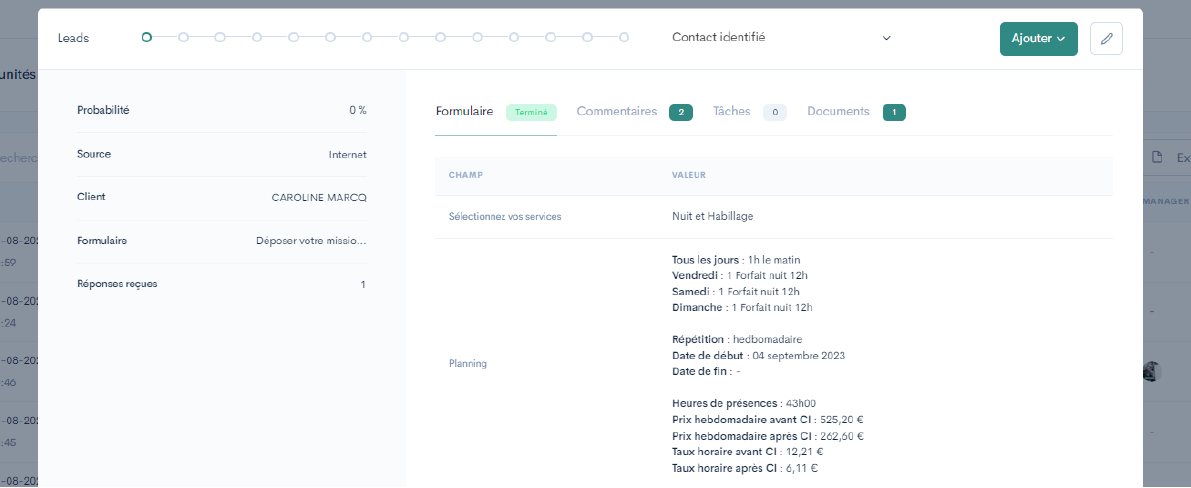
Cette fenêtre est organisée de la manière suivante :
La zone de gauche reprend les informations de base de l’opportunité (Probabilité de réussite, l’origine, le nom du client, le formulaire, le nombre de réponses reçues au dépôt de mission).
La zone du haut qui permet de visualiser l’avancées des étapes dans l’entonnoir / funnel en question
La zone centrale avec le détail des informations de suivi de l’opportunité
Par défaut, la zone centrale affiche le formulaire en reprenant les questions et les réponses répondues par le prospect (comme sur l’image précédente).
En passant sur l’onglet « Commentaires », on trouve la description de l’opportunité puis une zone pour écrire un commentaire pour apporter des précisions sur le suivi de l’opportunité (ce qui a été fait, ce qui est en cours et sur ce qu’il doit être fait). Cela permet notamment de pouvoir se partager des informations entre care manager.
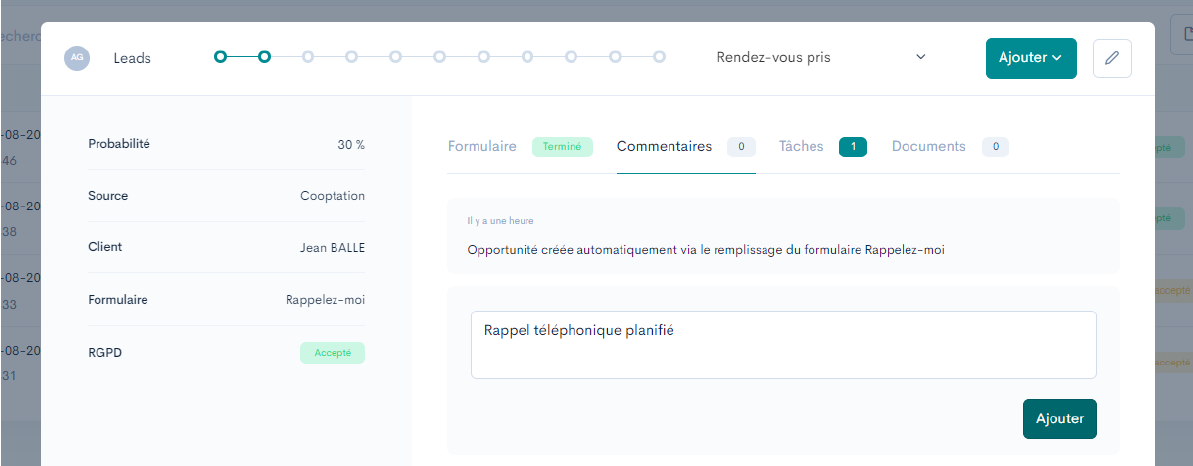
Une fois la note écrite par le care manager, il suffit de cliquer sur le bouton « Ajouter » sous la zone de texte pour valider le commentaire et l’inscrire dans le dossier. L’ensemble des Care Manager peut alors avoir accès à ces informations. Les commentaires se mettent les uns au-dessus des autres avec l’avatar ou les initiales du care manager qui a renseigné ce commentaire.
En passant sur l’onglet « Tâches », on trouve la liste des tâches créées pour ce dossier, comme sur l’image suivante.
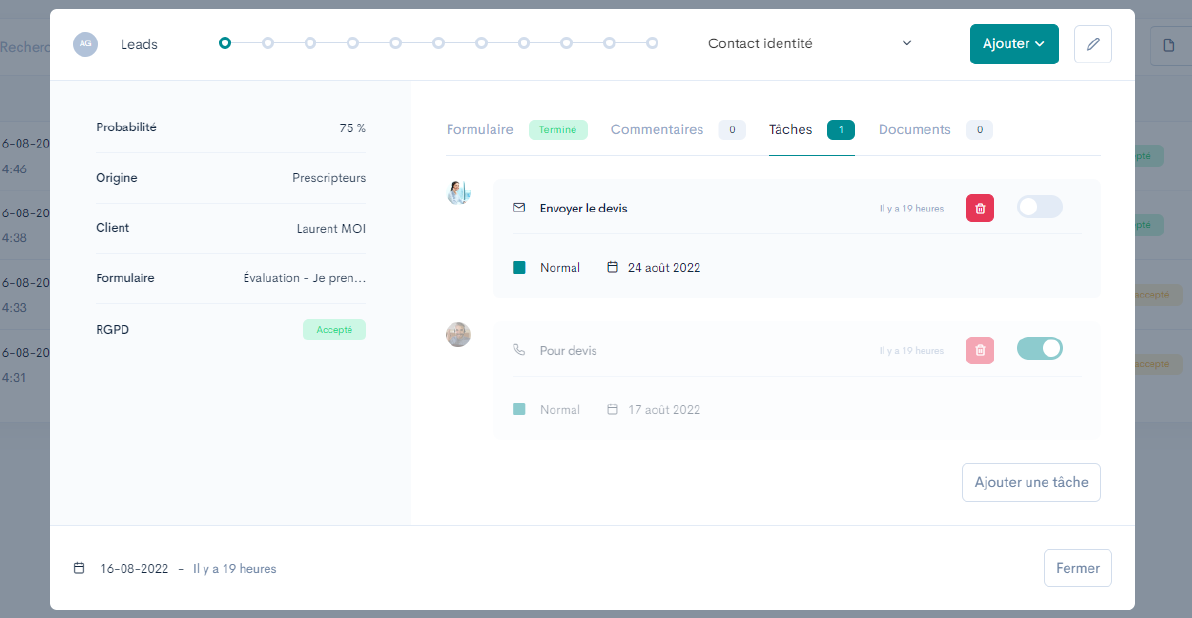
Par exemple, dans l’image précédente, on voit que deux tâches ont été créées jusqu’à présent et qu’une des deux a été réalisée. Le principe de fonctionnement des tâches est le même que celui décrit dans la partie consacrée aux tâches. Il est possible d’ajouter une tâche dans cet onglet en fonction de l’avancée du dossier.
Enfin, l’onglet « Documents » permet d’ajouter des documents concernant l’opportunité du prospect. Ces documents peuvent être des PDF, ou des images JPG, etc.
Lorsqu’on se trouve sur le tableau des opportunités et qu’il y en a beaucoup, il est intéressant de filtrer une ou plusieurs colonnes pour réduire la visualisation ou retrouver une opportunité bien précise.
Pour cela, on clique sur le bouton « Filtrer » pour afficher le panneau des filtres disponibles comme sur l’image suivante.
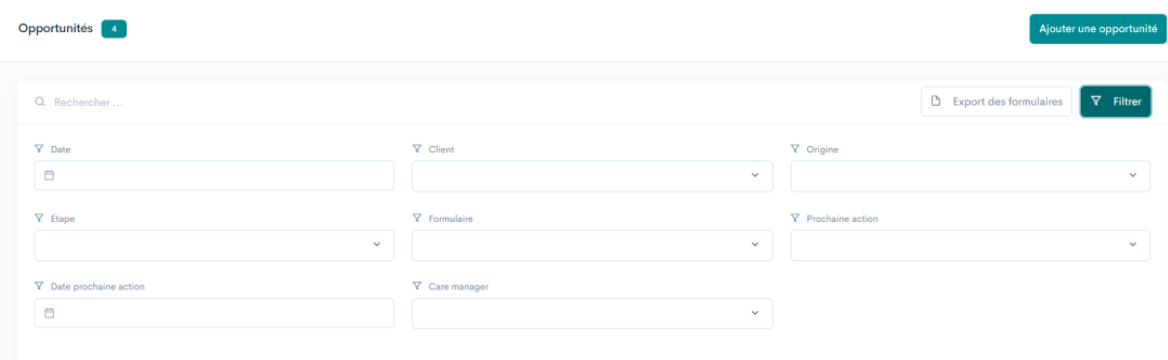
Toutes les colonnes du tableau peuvent être filtrées :
Date : pour filtrer sur la date de création de l’opportunité
Client : pour filtrer sur le nom du prospect à partir d’une liste déroulante
Origine : pour filtrer sur l’origine de l’opportunité à partir d’une liste déroulante
Etape : pour filtrer sur l’étape d’avancement de l’entonnoir à partir d’une liste déroulante
Formulaire : pour filtrer sur le type de formulaire à partir d’une liste déroulante
Prochaine action : pour filtrer sur la catégorie de la prochaine action à partir d’une liste déroulante
Date prochaine action : pour filtrer sur la date de la prochaine action des opportunités
Care manager : pour filtrer sur le nom du care manager à partir d’une liste déroulante
Pour recherche un prospect en particulier, il est possible d’utiliser la barre de recherche qui est au même niveau que le bouton « Filtrer ». 3 caractères suffisent à lancer la recherche dans le prénom ou le nom du prospect.
Un clic sur le bouton « crayon » sur la ligne d’une opportunité (ou dans la popup de suivi de l’opportunité) ouvre la fenêtre de modification des informations de base de l’opportunité, comme sur l’image suivante.
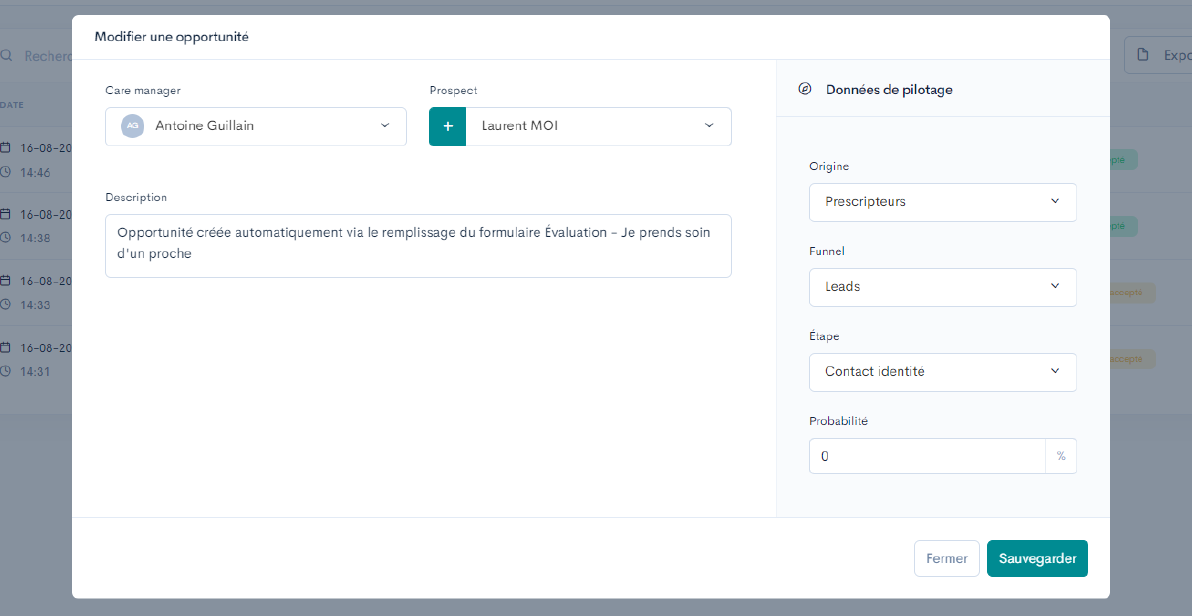
C’est à travers cette fenêtre qu’il est possible de modifier le care manager en charge de l’opportunité et la description de l’opportunité qui est visible au début des commentaires dans le suivi. Lorsque l’opportunité est créée automatiquement à partir d’un formulaire sur le site vitrine, ce champ est rempli automatiquement avec une formulation en rapport avec le formulaire.
Il est possible de modifier aussi les données de base de l’opportunité : l’origine, le funnel, l’étape et la probabilité de passage à l’étape suivante. Pour prendre en compte les modifications, il faut cliquer sur « Sauvegarder ».
Il est également possible de créer une opportunité de zéro. Pour cela, il faut cliquer sur le bouton « Ajouter une opportunité ». On arrive alors sur la même fenêtre que l’image précédente, mais avec tous les champs vides à remplir.

